|
Tutorial Egyptian Women

Este
tutorial foi criado no PSP X2, mas pode ser feito em
qualquer versão.
Tutorial
criado por Jana Saucedo® em 29 de julho de 2009.
Proibida cópia ou vinculação sem
autorização da autora.

Aqui
estão alguns trabalhos feitos com o meu tutorial:

Material:

Plugins Usados:
VM
Experimental - Painting by Numbers
Aqui
Eye Candy 3.0
- HSB noise
Aqui
Efeitos do PSP

|
Use a seta para acompanhar o
tutorial.

|
Roteiro:
1. Abra uma
nova imagem transparente 750 x 600 px.
2. Configure
na paleta de materiais:
Foreground na
cor: #574934
Background na
cor: #ab9048
Forme um
gradiente linear nessas configurações:
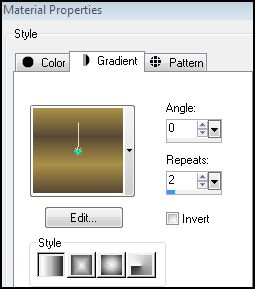
Flood fill na
imagem
Adjust - Blur
- Gaussian blur - radius: 25
3. Selection -
select all
layer - new
raster layer
abra a imagem
jpg "Egypt-Texture" - copy
paste in to
selection - select none
mude o blend
mode para Luminance (L)
Diminua a
opacidade para 40%
Effects - User
defined filter: Emboss 3 duas vezes
4. layer - new
raster layer
Ative a
ferramenta selection - rectangle - custom selection:
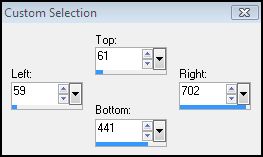
Selections -
Modify - select selection borders
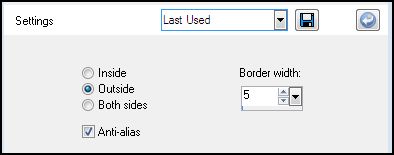
Flood fill na
seleção com o mesmo gradiente que usamos anteriormente
Effects - 3D
effects - Inner bevel:
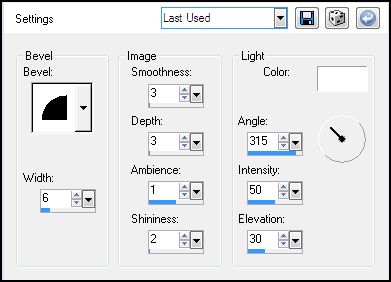
Effects - 3D
effects - Drop shadow:
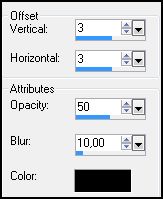
Repita o drop
shadow mudando os valores de V e H para: -3
5. Layer - new
raster layer
Ative a
ferramenta magic wand (varinha mágica)
e clique no
centro do retângulo para que ele fique selecionado.
Abra o tube
"AH.Princess_Egypt" - copy
paste in to
selection - select none
Dê drop shadow
à seu gosto.
6. Abra o tube
"Re-Harakte2_AS" - copy
paste as new
layer e posicione acima do retângulo (veja tag final)
Dê drop shadow
à seu gosto.
7. Image - Add
border - symmetric 1px - color: #000000
Add border
- symmetric 5px - color: #574934
Add border -
symmetric 1px - color: #000000
Add border -
symmetric 15 px - color: #574934
Ative a
ferramenta magic wand e clique na seleção de 15 px
Effects -
plugins - VM experimental - painting by numbers:

select none
8. Abra o tube
"AD_arabes3" - copy
paste as new
layer e dê resize de 65%
Adjust -
Sharpnes - Sharpen
Posicione no
lado esquerdo do retângulo (veja tag final)
Duplicate -
image - mirror
Layer - merged
down
Drop shadow à
seu gosto
Duplique essa
layer duas vezes, para que fiquem 3 layer iguais
Renomei essas
layers debaixo para cima:
Efeito 1,
efeito 2. efeito 3
9. Ative a
layer superior "efeito 3"
Abra o tube "egyptian
cat" - copy
paste as new
layer
posicione no
canto esquerdo inferior
drop shadow à
seu gosto.
10. Ative a
ferramenta texto e configure assim:

Na paleta de
materiais deixe o foreground null:
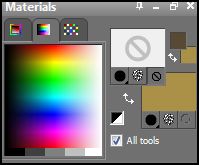
Escreva seu
texto e duplicate duas vezes
Layer merged
down duas vezes
Drop shadow a
seu gosto.
11. Adicione
sua assinatura ou marca d'água em nova layer
12. Ative a
layer "efeito 1"
Selections -
select all - float - defloat
Effects -
plugins - Eye Candy 3.0 - HSB noise:
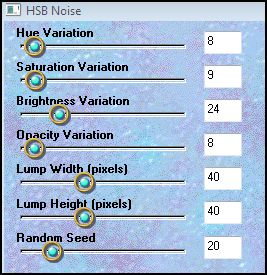
Ative a layer
"efeito 2"
Repita o
plugin HSB noise mudando o valor de Random Seed:

Ative a layer
"efeito 3"
Repita o mesmo
plugin HSB noise, agora mudando o valor de Random Seed
para: 30
Select none
13. Feche a
visibilidade das layers "efeito 2" e " efeito 3"
Copy merged
Abra o
Animation shop e paste as new animation
Volte ao PSP
Feche a
visibilidade da layer "efeito 1" e abra a visibilidade
da layer "efeito 2"
Copy merged
Volte ao AS e
paste after current frame
Volte ao PSP
Feche a
visibilidade da layer "efeito 2" e abra da layer "efeito
3"
Copy merged
Volte ao AS e
paste after current frame
Edit - select
all
Animation -
Frame properties:

Se já estiver
satisfeito, salve como GIF.
E está
pronto!!!

MENU
MEUS TUTORIAIS
Design by Jana Saucedo®
Copyright© 2009 by Jana Saucedo
Todos os direitos reservados.
|